Bạn đang xem bài viết Cách viết HOA chữ cái đầu trong Excel tại Pgdphurieng.edu.vn bạn có thể truy cập nhanh thông tin cần thiết tại phần mục lục bài viết phía dưới.
Viết hoa chữ cái đầu trong Excel để trình bày trang tính của bạn thêm đẹp hơn hoặc phục vụ cho mục đích trạng trọng, muốn viết hoa tên riêng… Vậy thì làm thế nào để viết hoa chữ cái đầu trong Excel kể cả khi có sẵn chữ hay chưa có chữ trong ô tham số. Các bạn có thể biết được điều đó thông qua bài viết sau đây của Pgdphurieng.edu.vn chúng tôi.

1. Viết hoa chữ cái đầu trong Excel khi chưa có sẵn chữ
Phương pháp viết hoa được sử dụng chung cho hệ mã Unicode. Để viết hoa tiện lợi nhanh nhất thì các bạn chỉ cần bấm giữ Shift, cùng lúc đó thì bạn tiếp tục đánh chữ để viết hoa những chữ cái đó. Đây là phương pháp viết hoa chữ cái đơn giản nhất.
Và với phương pháp này thì bạn chỉ cần bấm Shift và chữ cái đầu của ô tham số cùng một lúc. Như vậy là bạn đã có thể viết hoa chữ cái đầu tiên của Excel rồi, tiếp đó chỉ cần thả Shift ra và tiếp tục type để viết chữ thường.
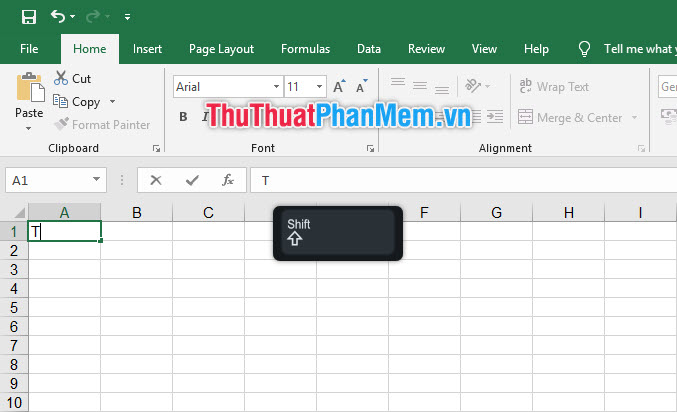
Một cách khác để viết hoa nữa đó là bấm vào phím Caps Lock trên bàn phím. Khi đó bạn đã bật chế độ Caps Lock, bạn có thể nhìn thấy đèn led của bàn phím ở phía bên tay phải sáng lên ở ô Caps Lock (nó thường là cái đèn nằm ở giữa).
Với chế độ Caps Lock, mọi chữ cái bạn đánh ra đều là chữ in hoa. Vậy nên khi cần viết hoa chữ cái đầu trong Excel, các bạn chỉ cần bấm Caps Lock sau đó đánh chữ cái đầu tiên ra rồi tắt Caps Lock đi và tiếp tục đánh những chữ cái tiếp theo.
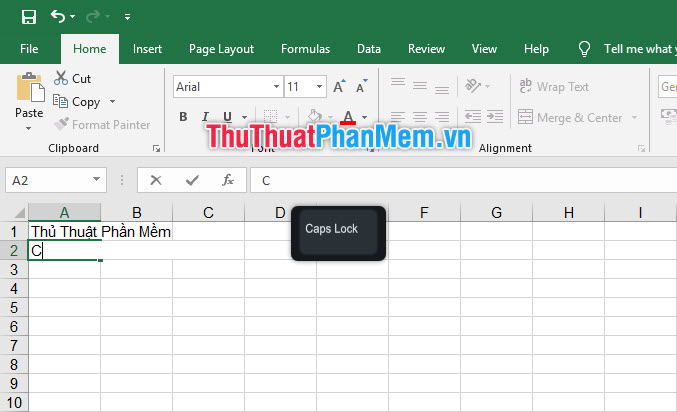
Trên kia là hai phương pháp viết hoa chữ cái đầu tiên trong Excel mà bạn chưa có chữ nào trong ô tham số.
2. Cách viết hoa chữ cái đầu trong Excel với những chữ có sẵn trong ô tham số
Có một hàm Excel giúp các bạn viết hoa chữ cái đầu tiên của ô tham số đó là hàm PROPER. Hàm PROPER sẽ giúp các bạn chuyển đoạn văn bản có sẵn thành một đoạn văn bản khác đã viết hoa toàn bộ chữ cái đầu tiên của các chữ trong văn bản.
Công thức của hàm PROPER như sau:
=PROPER(đoạn văn bản muốn viết hoa chữ cái đầu)
Trong đó, đoạn văn bản muốn viết hoa chữ cái đầu có thể là một đoạn ký tự trực tiếp bạn ghi thẳng vào hàm (nhưng phải ở trong dấu ngoặc kép) hoặc nó có thể là một ô tham số chứa đoạn văn bản bạn muốn viết hoa chữ cái đầu.
Theo ví dụ dưới đây, các bạn có thể thấy chúng ta muốn viết hoa đoạn chữ trong ô A1 từ “thủ thuật phần mềm” thành “Pgdphurieng.edu.vn”.
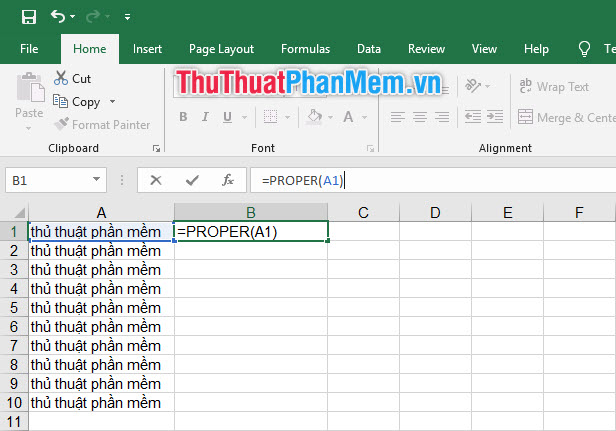
Việc sau đó các bạn chỉ cần copy công thức viết hoa chữ cái đầu xuống bên dưới bằng cách click đúp vào góc phải bên dưới của ô tham số.
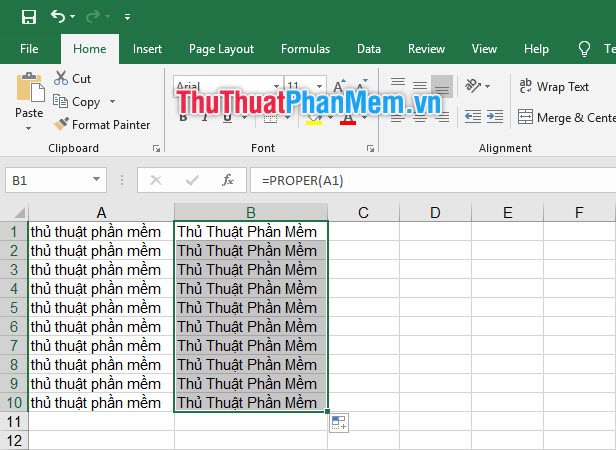
Ngoại trừ hàm PROPER trên chúng ta còn có hàm khác giúp cho việc viết hoa đó là hàm UPPER. Hàm UPPER khác với công thức hàm PROPER một chút đó là nó giúp viết hoa cho toàn bộ văn bản chứ không phải mỗi chữ cái đầu. Công thức của hàm UPPER là:
=UPPER(đoạn văn bản muốn viết hoa toàn bộ các chữ cái)
Trong đó, đoạn văn bản muốn viết hoa toàn bộ các chữ cái có thể là một đoạn ký tự trực tiếp bạn ghi thẳng vào hàm (nhưng phải ở trong dấu ngoặc kép) hoặc nó có thể là một ô tham số chứa đoạn văn bản bạn muốn viết hoa chữ cái đầu.
Theo ví dụ dưới đây, các bạn có thể thấy chúng ta muốn viết hoa đoạn chữ trong ô A1 từ “thủ thuật phần mềm” thành “THỦ THUẬT PHẦN MỀM”.
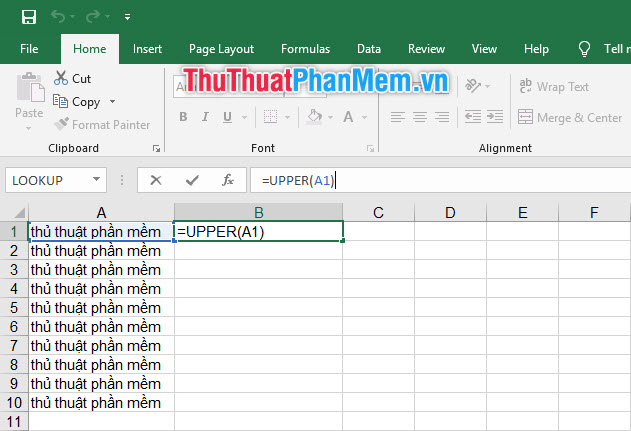
Việc sau đó các bạn chỉ cần copy công thức viết hoa chữ cái đầu xuống bên dưới bằng cách click đúp vào góc phải bên dưới của ô tham số.
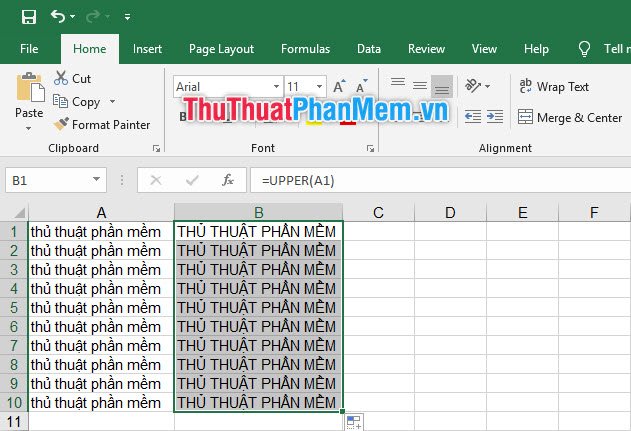
Cảm ơn các bạn đã đọc bài viết của chúng tôi về cách viết hoa chữ cái đầu trong Excel. Hy vọng các bạn có thể thực hiện thành công tác vụ này. Hãy theo dõi thêm những bài viết khác của Pgdphurieng.edu.vn.Vn để học thêm những thủ thuật bổ ích khác.
Cảm ơn bạn đã xem bài viết Cách viết HOA chữ cái đầu trong Excel tại Pgdphurieng.edu.vn bạn có thể bình luận, xem thêm các bài viết liên quan ở phía dưới và mong rằng sẽ giúp ích cho bạn những thông tin thú vị.
Nguồn: https://thuthuatphanmem.vn/cach-viet-hoa-chu-cai-dau-trong-excel/
Từ Khoá Tìm Kiếm Liên Quan:
